아이폰이나 갤럭시에서 사진 텍스트 추출하는 방법이 궁금하신가요? 갤럭시나 아이폰에서 이미지나 사진속에 텍스트를 추출 설정하는 방법 알아보겠습니다.
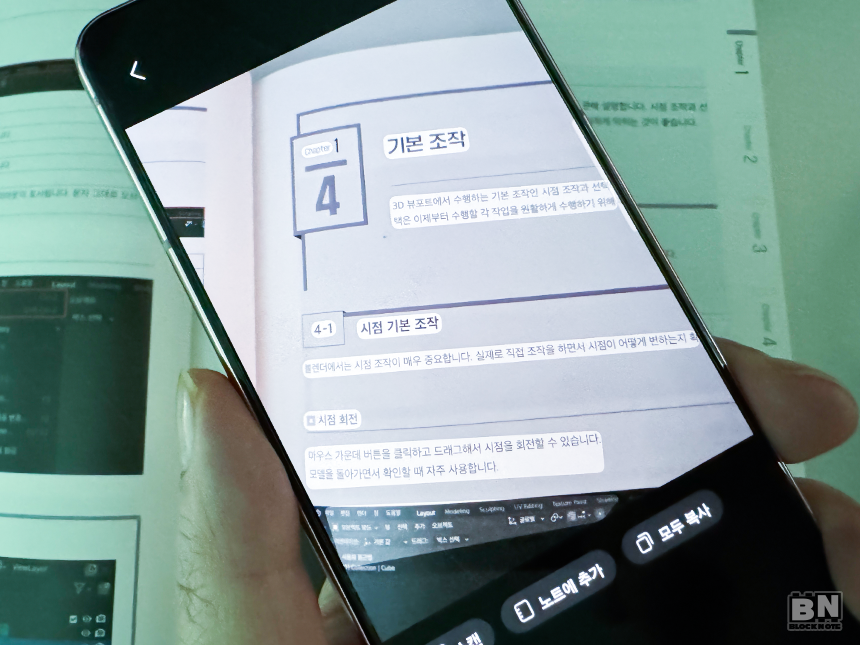
OCR 이란?
사진이나 이미지에서 글자 글씩 인식을 할 수 있는 OCR (Optical Character Recognition, 광학 문자 인식)은 사진 속 텍스트를 추출하는 기술입니다. 이 기술은 이미지에서 글자를 인식하는 방법으로 사진속 데이터를 옮겨 적거나 정리해야 한다면 꼭 필요한 기술이지요~
텍스트 추출을 하게 되면 타이핑을 하지 않고도 많은 자료를 얻을 수 있어 정리하기에 편리해지지요~.
아이폰 사진 텍스트 추출
아이폰에서는 카메라 앱에서 사진속에 있는 텍스트를 추출하거나 번역할 수 있습니다. 아이폰은 라이브 텍스트 기술이 iOS15부터 내장되어 있고 번역 기능은 iOS16부터 사용 가능하니 잘 활용하시기 바랍니다.
- 카메라 설정에서 감지된 텍스트 보기를 활성화해 줍니다.
- 카메라 앱을 열어줍니다.
- 텍스트 인식하기 - 오른쪽 하단의 노란색 텍스트 아이콘을 선택하면, 텍스트가 추출되며 글자 글씨 인식이 가능해집니다.
- 텍스트 복사 및 활용 - 선택된 텍스트를 복사(Copy) 하여 번역 앱, 메모, 문서 편집기 등에 붙여 넣을 수 있습니다.
- 여러가지 옵션을 활용하여 원하는 작업을 하시면 됩니다.
갤럭시 사진 텍스트 추출
갤럭시에서도 카메라 앱을 통해 사진 이미지 글자 글씨 인식이 OCR을 통해 가능합니다. 설정에서 문서 및 텍스트 스캔을 활성화 해주면 손쉽게 사진 속 텍스트를 추출할 수 있습니다.
- 카메라 설정에서 문서 및 텍스트 스캔을 활성화해 줍니다.
- 갤럭시의 기본 카메라 앱을 엽니다.
- 카메라 앱 화면에서 노란색 T 아이콘을 선택합니다.
- 이미지 속 글자가 인식이 되며 하단에 스캔, 노트에 추가, 모두 복사 옵션이 생깁니다.
- 원하는 옵션을 선택하여 텍스트를 추천할 수 있습니다.
마치며...
지금까지 아이폰 갤럭시에서 사진속 텍스트 추출 방법에 대해 알아보았습니다. 사진 텍스트 추출 기술은 아이폰과 갤럭시에서 OCR 기술을 통해 쉽게 사용할 수 있습니다.
필자의 경우 해외 여행시 표지판이나 메뉴에 이 기능을 사용해 번역하는 방법을 많이 이용했는데 참 편리하더라고요~ 여러분들도 활용해 보시길 바랍니다.
#사진텍스트추출 #이미지글자인식 #글씨추출 #글자추출 #이미지글자추출 #이미지글씨추출 #OCR #OCR뜻 #글씨인식 #글자글씨사진추출 #OCR사용방법 #OCR글자추출 #OCR글씨추출 #이미지글자글씨추출 #아이폰라이브텍스트
'IT정보' 카테고리의 다른 글
| 2025년 청사(靑蛇)의 해 파란 뱀의 의미와 새해 인사말 모음 (1) | 2024.12.25 |
|---|---|
| 차량용 소화기 의무화! 과태료와 올바른 보관 방법 총정리 (1) | 2024.12.03 |
| 영문 가족관계증명서 발급 방법 간단해요! (2) | 2024.12.02 |
| 모바일 신분증 발급 "QR코드로 가능하다고?" (0) | 2024.11.27 |
| 인스타그램 육아 계정 삭제 대처 방법 (20) | 2024.11.20 |



